küsimus
Probleem: kuidas parandada Windowsis WLDCore.dll viga, mida ei leitud või puudub?
Tere. Saan pidevalt veateate „WLDCore.dll puudub teie arvutist” ja ma ei saa avada ühtegi Windows Essentialsi rakendust. Kõik näpunäited oleksid teretulnud.
Lahendatud Vastus
Tõrge „WLDCore.dll puudub” on seotud Microsofti vabavararakenduste komplektiga Windows Essentials. See sisaldab e-posti, kiirsõnumite saatmist, fotode jagamist, ajaveebi ja vanemliku kontrolli tarkvara. Kui ilmnes see tõrge, tähendab see, et olulist süsteemifaili, mida need rakendused nõuavad, ei ole.
Puuduv DLL (dünaamilise lingi teek)[1] vead ilmuvad sageli pärast rikutud värskendusi ja installimisi. Need süsteemifailid sisaldavad koodi ja andmeid, mida saab korraga kasutada mitu programmi. Seetõttu ei pruugi kasutajad mitut programmi avada ja saada sama vea.
Kuid need võivad olla põhjustatud ka kolmanda osapoole viirusetõrjetarkvarast, nii et kui olete hiljuti installinud pahavaravastaseid tööriistu, proovige need esmalt desinstallida, et näha, kas see muudab midagi. Kuigi see võib olla üllatav, võib tõrke „WLDCore.dll ei leitud või puudub” põhjuseks ka juhuslik kustutamine. Sagedamini kui peaks, läbivad kasutajad süsteemifailide kaustu ja ajavad nendega ringi, mõistmata võimalikke tagajärgi.
Kui teil tekib see probleem ja soovite selle parandada, on meil neljaastmeline juhend, mis võib teid aidata. Kuid nagu me Windowsi vigade puhul teame, võib tõrkeotsing olla pikk protsess. ReimageMaci pesumasin X9 on hooldustööriist, mis võib parandada mitmesuguseid süsteemivigu, BSoD-sid,[2] rikutud failid, register[3] probleeme ja palju muud. See võimas tarkvara võib ka masinat optimeerida, eemaldades rämpsfailidest, küpsistest ja vahemälust, mis võib jõudlust parandada.
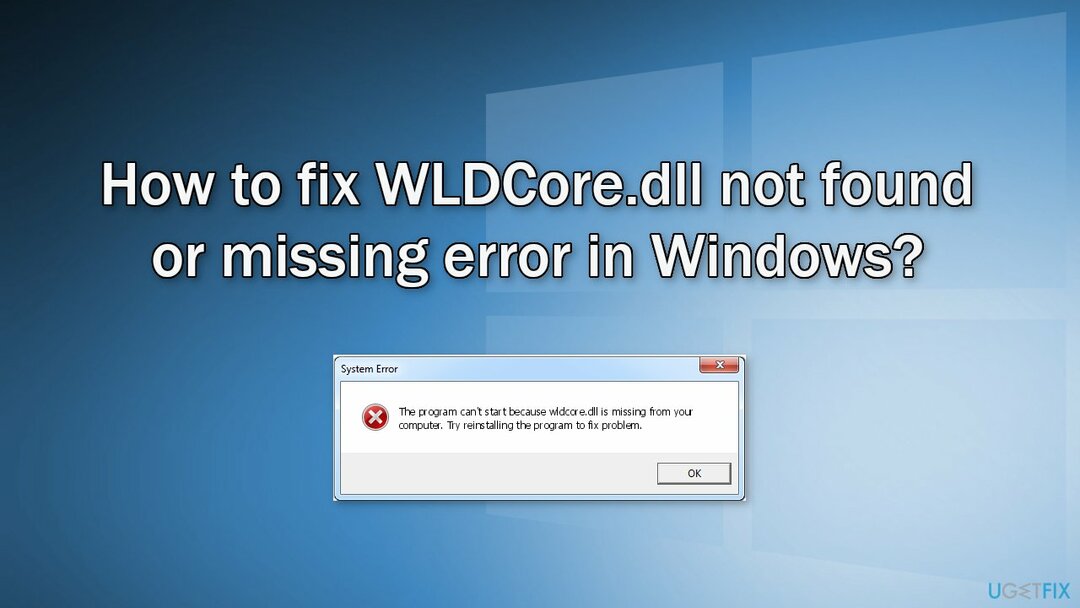
Kui olete valmis alustama käsitsi tõrkeotsingu juhendit, mis võib Windowsis WLDCore.dll-i ei leitud või puuduvat viga parandada, järgige hoolikalt alltoodud samme.
Lahendus 1. Parandage rikutud süsteemifailid
Kahjustatud süsteemi parandamiseks peate ostma selle litsentsitud versiooni Reimage Reimage.
Kasutage süsteemifailide rikutuse parandamiseks käsuviiba käske:
- Avatud Käsuviip administraatorina
- Kasutage järgmist käsku ja vajutage Sisenema:
sfc /scannow
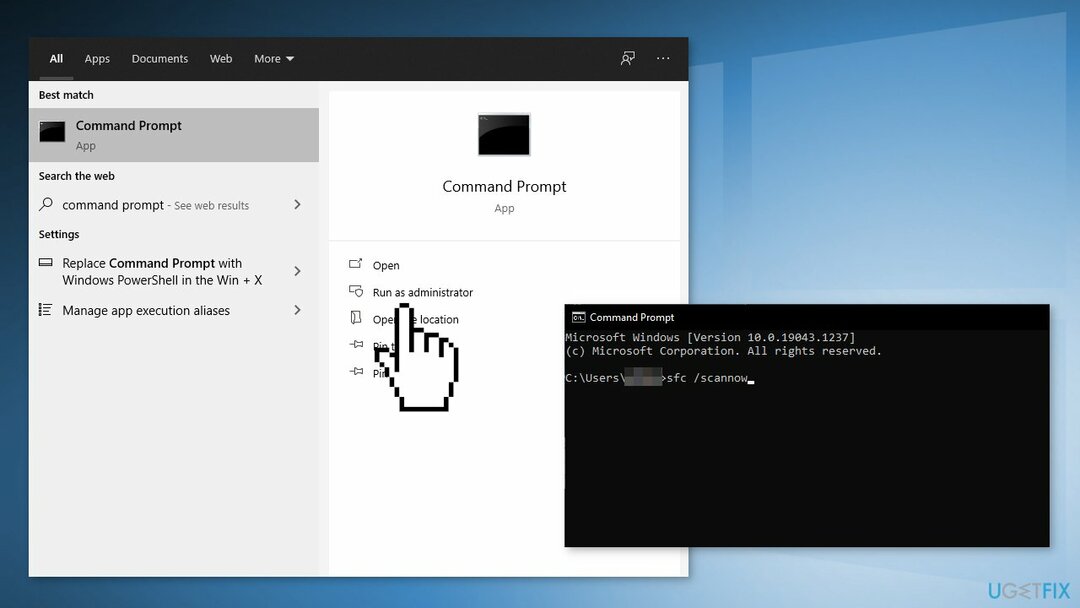
- Taaskäivitage teie süsteem
- Kui SFC tagastas vea, kasutage järgmisi käsuridu, vajutades Sisenema pärast iga:
DISM /Võrgus / Puhastuspilt /Kontrollige tervist
DISM /Võrgus /Cleanup-Image /ScanHealth
DISM /Võrgus /Cleanup-Image /Taasta tervis
Lahendus 2. Mõjutatud rakenduste parandamine
Kahjustatud süsteemi parandamiseks peate ostma selle litsentsitud versiooni Reimage Reimage.
- Otsima Kontrollpaneel teie tegumiribal
- Muutke vaaterežiimiks Suured ikoonid
- Kliki Programmid ja funktsioonid
- Otsige üles Windows Live Messenger, Windows Live Mail, ja Windows Live'i kontaktid rakendusi
- Paremklõpsake ja valige Remont
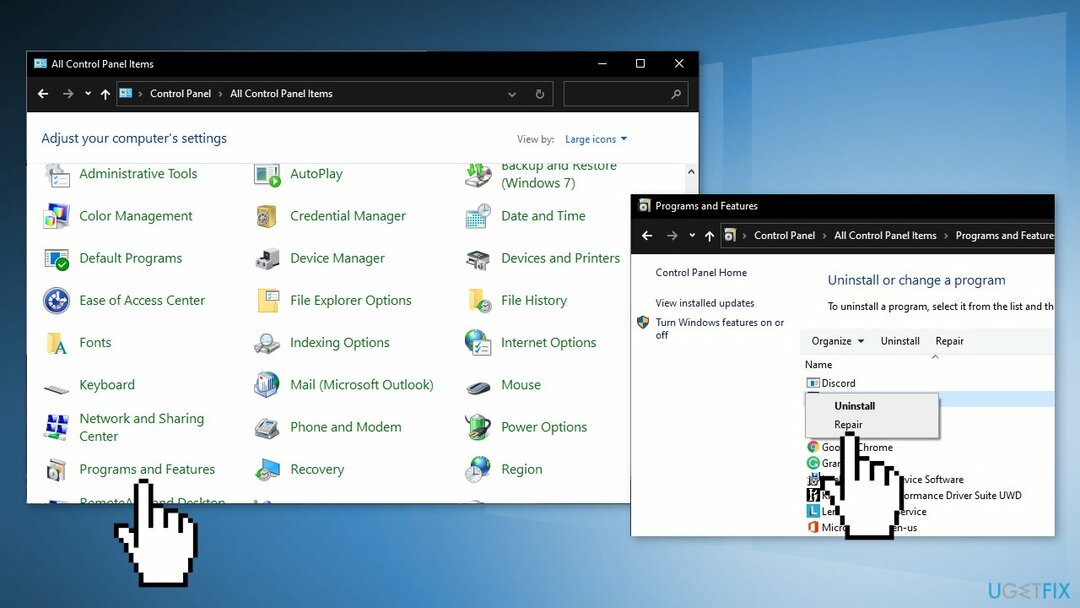
- Taaskäivita arvutisse ja proovige uuesti Windows Live'i kasutada
Lahendus 3. Kopeerige ja kleepige puuduv DLL
Kahjustatud süsteemi parandamiseks peate ostma selle litsentsitud versiooni Reimage Reimage.
- Avatud File Explorer ja navigeerige aadressile C:\\Programmifailid (x86)\\Windows Live\\Jagatud
- Otsige üles wldcore.dll ja wldlog.dll failid ja valige need
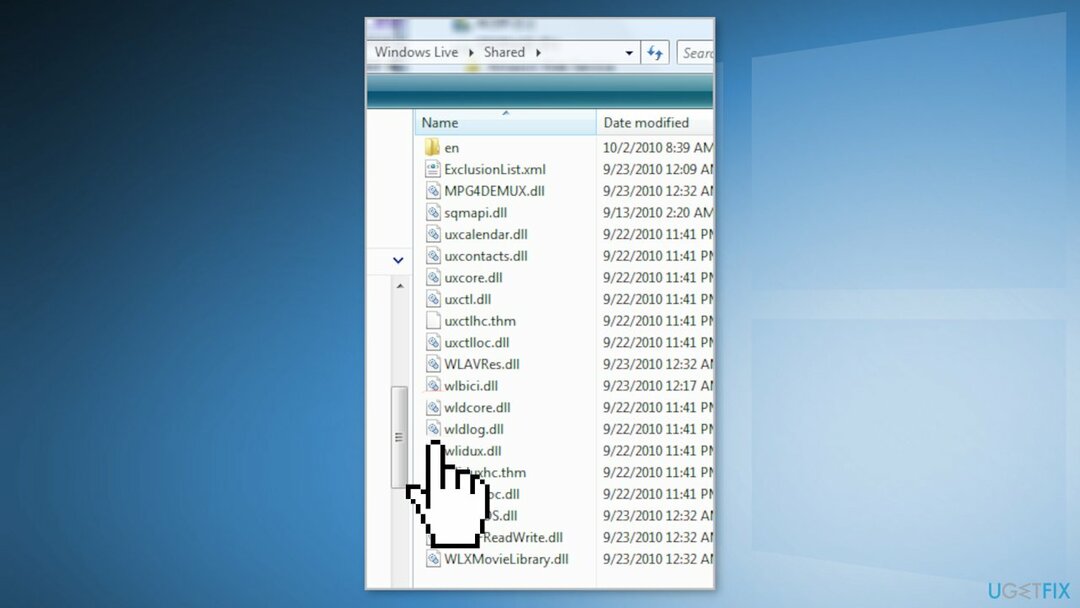
- Paremklõpsake ühel valitud failil ja klõpsake nuppu Kopeeri
- Navigeerige C:\\Programmifailid (x86)\\Windows Live
- Kleepige kaks DLL-faili kausta Sõnumitooja, Kontaktid, ja Mail kaustad
- Taaskäivita arvutisse ja proovige uuesti Windows Live'i kasutada
Lahendus 4. Kasutage süsteemitaastet
Kahjustatud süsteemi parandamiseks peate ostma selle litsentsitud versiooni Reimage Reimage.
Süsteemitaaste võib süsteemi tagasi pöörata eelmisele punktile, kui viga ei olnud. Kasutage seda utiliiti ja valige enne tõrke ilmnemist taastepunkt.
- Otsima Kontrollpaneel teie tegumiribal
- Muutke vaaterežiimiks Suured ikoonid
- Kliki Taastumine, siis Avage süsteemitaaste
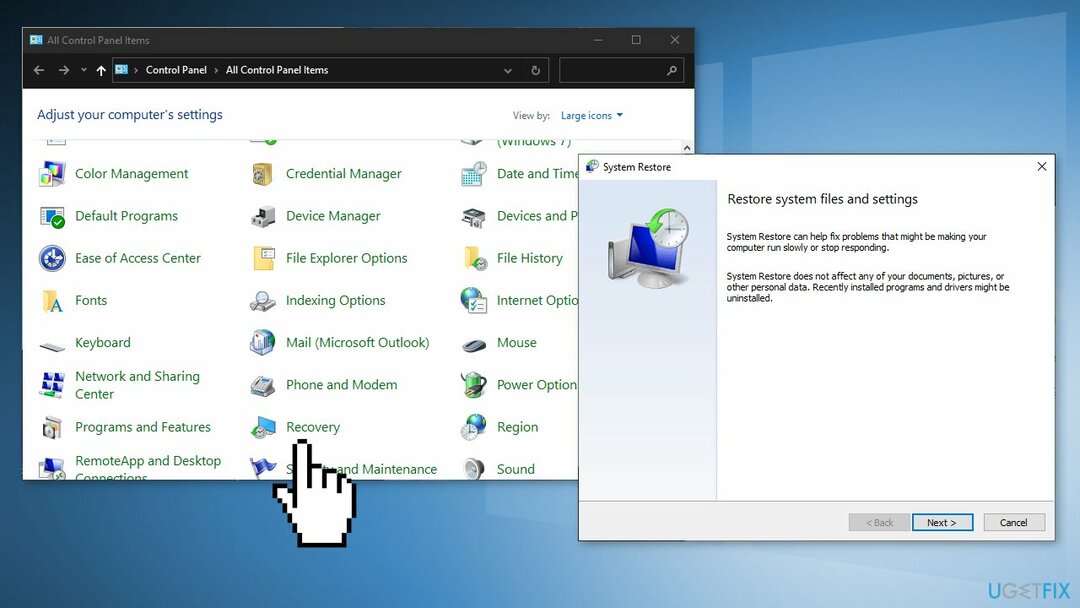
- Kui küsitakse, sisestage oma kasutaja parool
- Mine järgi ekraanil juhiseid ja oodake, kuni viisard taastamise lõpetab
- Taaskäivita sinu arvuti
Parandage oma vead automaatselt
ugetfix.com meeskond püüab anda endast parima, et aidata kasutajatel leida parimad lahendused oma vigade kõrvaldamiseks. Kui te ei soovi käsitsi parandada, kasutage automaatset tarkvara. Kõik soovitatud tooted on meie spetsialistide poolt testitud ja heaks kiidetud. Tööriistad, mida saate oma vea parandamiseks kasutada, on loetletud allpool.
Pakkumine
tee seda kohe!
Laadige alla FixÕnn
Garantii
tee seda kohe!
Laadige alla FixÕnn
Garantii
Kui teil ei õnnestunud Reimage'i abil viga parandada, pöörduge abi saamiseks meie tugimeeskonna poole. Palun andke meile teada kõik üksikasjad, mida peaksime teie arvates teie probleemi kohta teadma.
See patenteeritud parandusprotsess kasutab 25 miljonist komponendist koosnevat andmebaasi, mis võib asendada kasutaja arvutis kõik kahjustatud või puuduvad failid.
Kahjustatud süsteemi parandamiseks peate ostma selle litsentsitud versiooni Reimage pahavara eemaldamise tööriist.

VPN on otsustava tähtsusega kasutaja privaatsus. Veebijälgijaid, nagu küpsiseid, ei saa kasutada mitte ainult sotsiaalmeedia platvormid ja muud veebisaidid, vaid ka teie Interneti-teenuse pakkuja ja valitsus. Isegi kui rakendate oma veebibrauseri kaudu kõige turvalisemaid sätteid, saab teid siiski jälgida Interneti-ühendusega rakenduste kaudu. Pealegi pole privaatsusele keskendunud brauserid, nagu Tor, optimaalne valik vähenenud ühenduse kiiruse tõttu. Parim lahendus teie ülima privaatsuse tagamiseks on Privaatne Interneti-juurdepääs - olge võrgus anonüümne ja turvaline.
Andmete taastamise tarkvara on üks valikutest, mis võib teid aidata taastada oma failid. Kui olete faili kustutanud, ei kao see õhku – see jääb teie süsteemi nii kauaks, kuni selle peale uusi andmeid ei kirjutata. Data Recovery Pro on taastetarkvara, mis otsib teie kõvakettalt kustutatud failide töökoopiaid. Tööriista kasutades saate vältida väärtuslike dokumentide, koolitööde, isiklike piltide ja muude oluliste failide kadumist.